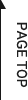2021.04.05IPアドレスの調べ方をチェック!MacやWindowsの確認方法とは?
パソコンやスマートフォンを利用していると「IPアドレス」という言葉を聞くことがあります。
このIPアドレスとは、一体どんなものなのでしょうか?
この記事では、IPアドレスの基礎知識と種類、WindowsやMacなどのOSや機器ごとのIPアドレスの調べ方について解説します。
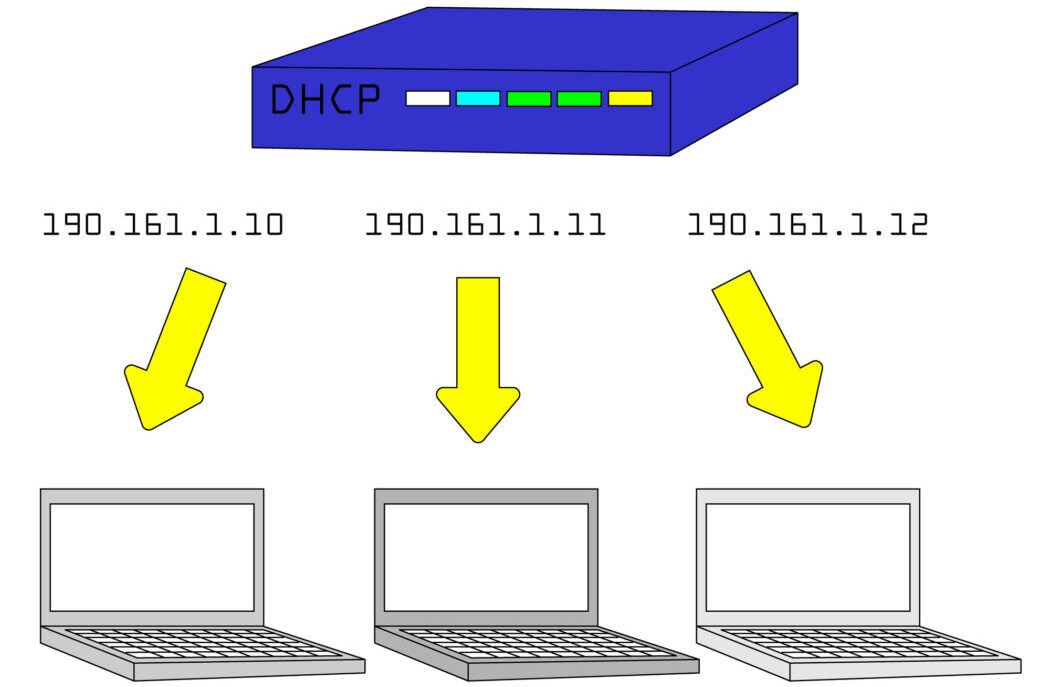
IPアドレスとは?
IPアドレスの調べ方について説明する前に、そもそもIPアドレスとは何なのか、基本的な知識について理解しておきましょう。
IPアドレスはInternet Protocol Addressの略で、簡単に言うとインターネット上の住所のようなものです。
インターネットに接続したスマートフォンやパソコンなどの機器には、それぞれ番号(IPアドレス)が割り当てられ、その番号によって各デバイスが識別されます。
IPアドレスによって各コンピューターやデバイスを識別し、通信相手を指定することで、データの送受信が可能になります。
IPアドレスの表記の仕方
IPアドレスは、主に数字で表記されます。
IPアドレスはIPv4とIPv6の2種類ありますが、従来から使用されてきたIPv4が主に使用されており、ドット付きの十進法で表記されています。
(XXX.XXX.XXX.XXX)の形式で、例えば(162.158.16.1)などのように0〜255の数字4組の組み合わせで表されます。
IPアドレスは2種類
IPアドレスは、用途別に「グローバルIPアドレス」と「プライベートIPアドレス」の2種類に分けられます。
プライベートIPアドレスとグローバルIPアドレスでは、それぞれ割り当てられる番号の範囲が決まっています。
グローバルIPアドレス
インターネットに接続する際に割り振られるアドレスで、世界でたった一つのアドレスになります。
「ICANN」と呼ばれる、どの国や地域にも所属しない組織が、グローバルIPアドレスを管理し、各インターネットサービスプロバイダーにIPアドレスを割り振っています。
個人や企業がインターネットサービスプロバイダーと契約することで、パソコンなどがインターネットに接続した際に、プロバイダーの保有するIPアドレスが重複しないように割り振られます。
プライベートIPアドレス(ローカルIPアドレス)
プライベートIPアドレスはインターネットに接続しないタイプのIPアドレスで、社内や自宅などのローカルなネットワークの範囲内で使用されています。
世界で一つしか存在しないグローバルIPアドレスとは異なり、社内や家庭内で各デバイスを識別できれば良いため、他のネットワークと同じ番号が使われることもあります。
グルーバルIPとプライベートIPの関係性は?
グローバルIPアドレスとプライベートIPアドレスには、一定のつながりがあります。
例えば、共有のWi-Fiを複数人で使用する場合、Wi-Fiルーターに振り分けられるのが「グローバルIPアドレス」で、そこに接続するPCやゲーム機などには「プライベートIPアドレス」が設定されます。
グローバルIPアドレスが「外線電話」だとすれば、プライベートIPアドレスが「内線電話」だと考えると分かりやすいと思います。
IPアドレスはどのようにして振り分けられるのか
IPアドレスには「動的タイプ」と「固定タイプ」の2種類の振り分け方が存在します。
以下、詳しく紹介していきます。
動的(可変)IPアドレス
インターネットへ接続するたびに、ISPから新しくIPアドレスが割り当てられる方法です。
スマートフォンやPC、家庭用・公共Wi-Fiなどに採用されています。
一定時間の経過、もしくはインターネットへの接続が切れるたびに番号が変更されるため、ユーザーが特定されにくいことがメリットです。
固定(不変)IPアドレス
常に同じIPアドレスで接続する方法が、固定IPアドレスです。
社内システムなどで、特定の人しか通信ができないようにする場合は、こちらを使用します。
動的IPアドレスのように、毎回アドレスが変わってしまうと、どこからのアクセスなのか特定できないからです。
リモートワークや遠隔監視などを行うネットワークカメラなどにも採用されるケースがあります。
グローバルIPアドレスの調べ方
まずはグローバルIPアドレスの調べ方について説明します。
調べ方は簡単で、グローバルIPアドレスを表示してくれるWebサービスやアプリを利用するだけで確認することができます。
IPアドレスが調べられるWebサービスに接続すると、ご自身のIPアドレスが画面に表示されます。
興味のある方は、検索サービスを利用してご自身のグローバルIPアドレスを確認してみましょう。
プライベートIPアドレスの調べ方
プライベートIPアドレスの調べ方を知っていると「インターネット回線に接続しているけれど、インターネットが使えない」などのトラブルが起こった時に便利です。
調べ方は、現在使用しているOSや機器によって異なります。
それぞれのOSや機器ごとに、プライベートIPアドレスの確認方法を紹介します。
WindowsでのプライベートIPアドレスの調べ方
Windowsでは、コマンドとコマンドプロンプトを使用して確認できます。
操作の手順は、「スタート」をクリック→「アクセサリー」を選択し→「コマンドプロンプト」を選択します。
表示された画面で、「ipconfig」というコマンドを入力→「Enter」を押します。
黒い画面が表示され、ネットワーク接続に関する情報が表示されます。
一覧の中にある、「IPv4アドレス」にある数字がプライベートIPアドレスになります。
この方法は、Windows7の場合で説明しています。
MacOSでのプライベートIPアドレスの調べ方
「リンゴマーク」をクリック→「システム環境設定」を選択→「ネットワーク」を選択することでプライベートIPアドレスが表示されます。
スマートフォン iphoneでのIPアドレスの調べ方
アプリの「設定」をタップ→「Wi-Fi」マークをタップするとIPアドレスが表示されます。
インターネットに接続できない場合などは、この画面を確認することで原因の特定に役立ちます。
スマートフォン AndroidでのIPアドレスの調べ方
アプリ「設定」をタップする→「接続」を選択し→「Wi-Fi」をタップする→現在使用しているWi-Fiを選択します。
そうすると、プライベートIPアドレスが表示されます。
機種によって多少画面操作が変わるかもしれませんが、接続しているWi-Fiを選択することでIPアドレスを調べることができます。
まとめ
以上、インターネット上のIPアドレスの基礎知識と種類、OSや機器ごとのIPアドレスの調べ方について紹介しました。
IPアドレスが存在することで、それぞれの端末を識別し、私たちに必要な情報を正確に送受信することができます。
またインターネットの接続で不具合が生じた場合は、IPアドレスの調べ方を覚えておくことで原因の解決に役立ちます。
テレワークの推進に伴い、今後IPアドレスの確認が必要になる機会も増えることが予想されるため、興味がある方はご自身のIPアドレスを確認しておくと良いでしょう。